怎麼玩 Spotify 不開閃光燈 Spotify 網絡播放器
“我現在可以嗎 玩 Spotify 沒有閃光燈? 我已經考慮了很長一段時間,因為我想享受我的 Spotify 通過網絡播放器收藏。” 幸運的是,已經宣布 Spotify 網絡播放器現在可以在沒有 Flash 的情況下使用! 以前,這對許多人來說都是一個難題,因為需要先安裝 Flash 播放器才能繼續訪問 Spotify 任何瀏覽器上的網絡播放器。
Spotify 被視為提供高質量和驚人的頂級平台的一部分 音樂流媒體服務 並為其用戶提供福利。 很棒的是,除了擁有移動和桌面版本之外,用戶還可以利用網絡播放器來播放他們最喜歡的曲目、專輯和播放列表。
因為我們現在可以使用 Spotify 沒有 flash 的網絡播放器,我們通過 Spotify 網絡播放器。 當我們進入本文的每個部分時,讓我們討論更多。
文章內容 第 1 部分:什麼是 Spotify 網絡播放器第 2 部分. 如何訪問 Spotify 網絡播放器部分3。 Spotify 網絡播放器功能第 4 部分. 如何離線聽音樂 Spotify 沒有高級部分5。 概要
第 1 部分:什麼是 Spotify 網絡播放器
如果您是不喜歡安裝應用程序的人之一,請知道 Spotify 有一個網絡播放器肯定會讓你高興。 既然可以玩 Spotify 沒有閃光燈,所有的煩惱現在都可以拋開。
Spotify 網絡播放器適用於各種網絡瀏覽器,包括 Edge、 Opera、火狐瀏覽器,當然還有谷歌瀏覽器。 您不需要保費 Spotify 訂閱以使用網絡播放器。 歡迎所有聽眾使用這個,即使是免費版用戶。 只是如果您是免費帳戶所有者,您會遇到無法獲得付費帳戶的弊端。
優點和缺點 Spotify 網絡播放器
優點 Spotify 網絡播放器
- 除了不需要安裝應用程式之外,它的佈局幾乎與桌面應用程式相同。
- 您將能夠透過此建立播放清單、搜尋推薦、尋找某些歌曲和藝術家,甚至使用「廣播」模式。
- 您將可以存取您可以在應用程式上存取的所有內容。
- 您所需要做的只是搜尋您有興趣聽的歌曲,點擊「播放」按鈕,然後享受吧!
的缺點 Spotify 網絡播放器
儘管使用起來確實高效且方便,但 Spotify 網絡播放器仍然有一些缺點。 我們已在此處列出它們,您可能也有興趣檢查其中的一些。
- 如果您要使用 Spotify 網絡播放器,與使用桌面應用程序相比,您應該期望音頻文件將以低得多的比特率播放。 免費帳戶所有者可以享受 128 kbps 的音頻質量,而高級用戶可以享受 256 kbps 的音頻質量。
- 如果您要使用 Spotify 網絡播放器。
- 雖然你是 Premium Spotify 訂閱者,您將無法下載 Spotify 用於離線流式傳輸的歌曲。 此外,訪問 Spotify 在離線模式下也無法練習。
如果您完全接受使用 Spotify 網絡播放器,然後繼續第二部分了解如何訪問和播放 Spotify 沒有閃光燈通過它是我們的建議。
第 2 部分. 如何訪問 Spotify 網絡播放器
你能玩嗎 Spotify 在瀏覽器上?是的。因為我們已經知道現在可以玩了 Spotify 沒有閃光燈,現在最好繼續學習如何訪問 Spotify 瀏覽器上的網絡播放器。 我們在本節中提供了詳細的指南。 同樣,您是免費的還是收費的都沒有關係 Spotify 用戶。 任何人都可以使用 Spotify 網路播放器!依照步驟訪問 Spotify 網絡播放器:
步驟1。 訪問 Spotify 網絡播放器,啟動您喜歡使用的網絡瀏覽器。 前往 Spotify的官方網站。
第2步。 選擇登錄。 如果你沒有 Spotify 帳戶,選擇免費註冊並使用您的電子郵件地址或 Facebook 帳戶創建一個新帳戶。
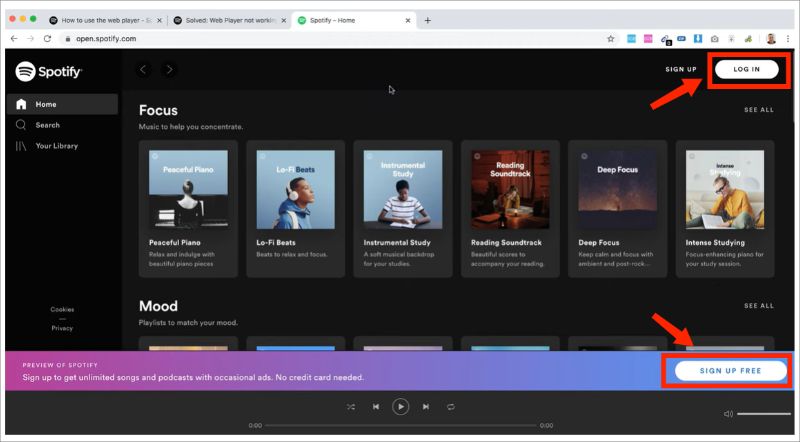
步驟#3。 登錄後,您將看到主界面 Spotify 網絡播放器馬上。
你能玩嗎 Spotify 在瀏覽器上?當然!登入成功後就可以玩了 Spotify 在瀏覽器上。再次要注意的是,在使用網路播放器時,由於您使用的是PC,因此必須確保它連接到穩定的網路。
這就是使用起來多麼簡單 Spotify 網路播放器並播放 Spotify 沒有閃光燈!讓我們了解一下有關該項目的更多詳細信息 Spotify 網絡播放器,我們將前往下一部分。
部分3。 Spotify 網絡播放器功能
在了解如何玩之後 Spotify 沒有閃光燈,我們分享一些也很重要 Spotify 網絡播放器的功能,因為我們認為您也會對它們感興趣。
首頁
此部分是您將看到的主界面 Spotify 網路播放器。您可以在這裡找到和傳輸音樂。此處顯示音樂推薦、為您建立的播放清單、最近播放的曲目等等。
搜尋
如果您還沒有決定要聽什麼歌曲,您可以通過以下方式查找 Spotify 網絡播放器的“搜索”功能。 它位於左側邊欄。 您只需輸入歌曲或專輯的標題,或者藝術家的名字,您很快就會看到搜索結果。
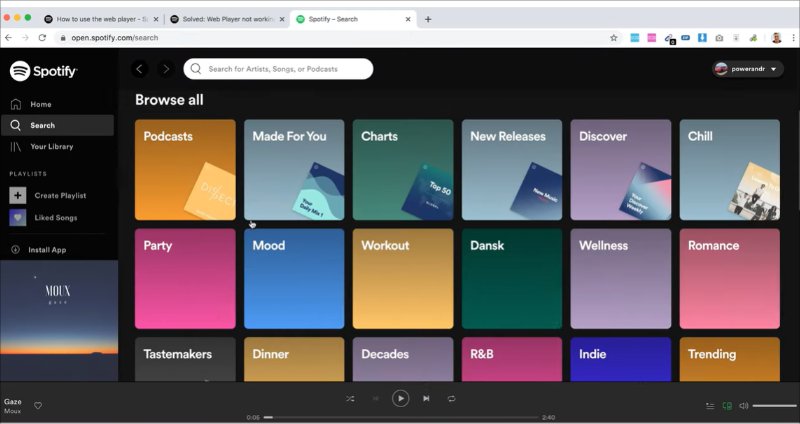
您的圖書館
在左側邊欄上,您會注意到“您的圖書館”菜單。 在這裡您可以看到您的個性化內容。 點擊後,您將能夠查看您正在關注的藝術家、播客、專輯和播放列表 Spotify.

喜歡的歌曲
這是將編譯和顯示您喜歡的所有曲目的部分。 一旦您點擊歌曲中的“心臟”標誌,該曲目將被添加到您的“喜歡的歌曲列表”中。
創建播放列表
屏幕左側欄中還有一個“創建播放列表”菜單。 如果您有興趣為您喜歡的曲目創建一個新的播放列表,您可以使用它。 您可以隨意命名,然後開始向其中添加歌曲。 創建的播放列表將同步到您的 Spotify 帳戶,因此在創建後,您應該會在使用同一帳戶的任何設備上看到這些帳戶。
第 4 部分. 如何離線聽音樂 Spotify 沒有高級
雖然學習和了解如何玩已經足夠好了 Spotify 沒有閃光燈通過 Spotify 網路播放器,當我們以我們想要的方式串流曲目時,我們似乎仍然受到限制,因為實際上不支援離線串流。如果您正在看聽 Spotify 離線收藏夾無需付費,那麼最好的方法就是下載它們。
鑑於 Spotify 歌曲是用 DRM 保護加密的,首先必須研究的是如何才能擺脫這種保護。 幸運的是, TunesFun Spotify Music Converter 可以幫助你。 這有能力去除 Spotify 歌曲的 DRM 保護。 更重要的是,它可以幫助你 轉換 Spotify 歌曲到 MP3、AAC、WAV 和 FLAC。 即使 Spotify 不工作 在您的手機、PC 或網站上,您仍然可以傳輸這些已轉換的 Spotify 歌曲到其他媒體設備並流暢播放。
它也足夠快,您可以確保輸出檔案的品質幾乎與原始檔案相同。歌曲的所有 ID 標籤和元資料詳細資訊也應保留。該應用程式也在以一致的方式進行改進,因此您應該不時地期待該應用程式的新更新。點擊下面的按鈕立即免費試用!
以下是如何使用 TunesFun Spotify Music Converter 轉換並下載您的 Spotify 離線收聽的最愛。
步驟1。 在您的計算機上安裝後,啟動 TunesFun Spotify Music Converter 然後開始 添加 Spotify 要處理的歌曲。拖放應該可以,但如果您習慣使用它們的 URL,這也是一個選項。

步驟#2。 選擇輸出格式 使用並確保已定義輸出資料夾。

步驟#3。 勾選“轉準備好轉換檔案後,按一下“按鈕”。 DRM 刪除過程也應同時發生。

很快,DRM-free 和轉換 Spotify 文件應準備好在您喜歡使用的任何設備上以離線模式流式傳輸!
部分5。 概要
我們確實很幸運地知道現在可以玩了 Spotify 沒有閃光燈! 所以,當使用 Spotify 網絡播放器,根本不應該有任何問題! 只是無法通過網絡播放器實現離線流式傳輸。 因此,為了讓您的收藏夾可以隨時隨地播放,最好還是通過應用程序下載它們,例如 TunesFun Spotify Music Converter!
發表評論